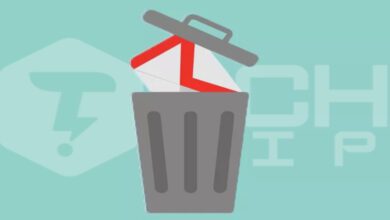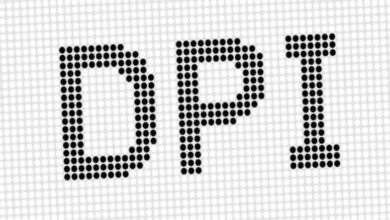۵ روش حل مشکل کار نکردن و از کار افتادن دکمه های اندروید

این روز ها با توجه به کاربرد های روزانه دکمه ها در هر مدلی از گوشی ها دیده می شود که بیشترین کاربرد کلید ها برای کم و زیاد کردن صدای گوشی و یا روشن و خاموش کردن است. از آنجایی که در طول روز چندین باز این دکمه های گوشی استفاده می کنیم ، ممکن است به هر دلیل دچار مشکل شوند.
اگر گوشی اندرویدی تان دچار مشکلاتی مربوط به دکمه شده است و دکمه هایش از کار افتاده است هنوز وقت دارید و نیازی به مراجعه کردن به مراکز تعمیراتی ندارید. روش های زیر را تست کنید تا شاید بتوانید خودتان مشکل خراب شدن دکمه های اندروید را برطرف کنید.
۱- از خرابی کامل دکمه اطمینان حاصل کنید
ممکن است شانس آورده باشید که مشکل دکمه اندروید در گوشی تان به دلیل اختلالات نرم افزاری باشد. برای اینکه ببینید دکمه گوشی از نظر سخت افزاری دچار مشکل شده است مراحل زیر را طی کنید :
دستگاه خود را یکبار ری استارت کنید
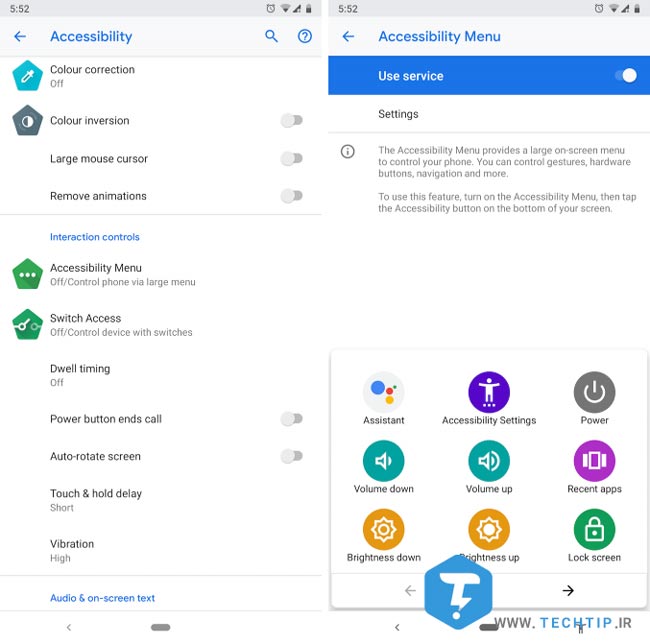
اولین قدمی که برای رفع مشکل خراب شدن دکمه های اندروید انجام دهید ری استارت کردن گوشی است. با اینکار باعث می شود تا تمامی پردازش های بکگراند گوشی ریست شده و گوشی در حالت عادی دوباره بالا آید.
پیشنهادی : چگونه از نفوذ تروجان در گوشی های اندرویدی جلوگیری کنیم؟
اگر دکمه خاموش و روشن (پاور) گوشی تان هم از کار افتاده است ، می توانید برنامه Android Accessibility Suite را از گوگل پلی دانلود کرده و نصب کنید. بعد از اینکه برنامه را نصب کردید باید Accessibility Menu را فعال کنید. از این رو به مسیر Settings > Accessibility بروید. حالا بعد از اضافه شدن آیکون در صفحه نمایش گوشی و لمس کردن آن گزینه Power را انتخاب کرده و در نهایت برای ری استارت کردن دستگاه Restart را بزنید.
وارد محیط Safe Mode گوشی اندروید شوید
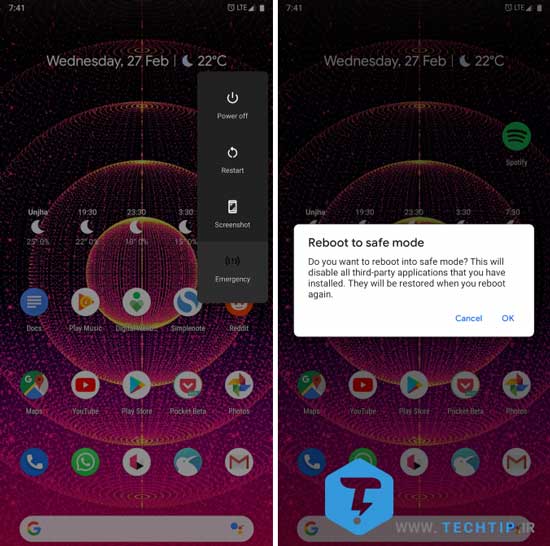
از دیگر روش هایی که می توانید متوجه وجود مشکل نرم افزاری در گوشی خود شوید ، وارد شدن به حالت امن گوشی یا Safe Mode است. بطور کلی Safe Mode این امکان را می دهد که سیستم عامل در یک محیط امن بالا آمده و برنامه هایی که در آن نصب شده اند اجازه دسترسی داشتن به سیستم عامل را نداشته باشند.
در Safe Mode تمامی برنامه ها و سرویس های شخص ثالث نصب شده اجرا نخواهند شد. حالا زمان ورود به Safe Mode تست کنید که دکمه های گوشی اندرویدی تان به درستی کار می کند یا نه ، اگر دکمه های گوشی کاملا درست بودند ، این یعنی مشکل نرم افزاری از سمت برنامه های نصب شده می باشد.
برای وارد شدن به حالت Safe در بیشتر گوشی های اندرویدی باید دکمه پاور را نگهدارید ، بعد از اینکه منو نمایش داده شد دوباره روی Power Off کلیک کرده و نگهدارید. پس ازا ین گوشی ری استارت شده و به Safe Mode وارد می شود. برای خارج شدن از Safe Mode کافیست گوشی را یکبار ری استارت کنید و Restart را بزنید.
توجه داشته باشید که اگر نمی توانید با دکمه پاور گوشی را خاموش کنید این بدان معناست که مشکلی در دکمه های گوشی ایجاد شده است ، بنابراین با استفاده از برنامه بالا که اشاره شد باید برای خاموش کردن و وارد شدن به Safe Mode امتحان کنید.
بررسی سخت افزاری دکمه های اندرویدی
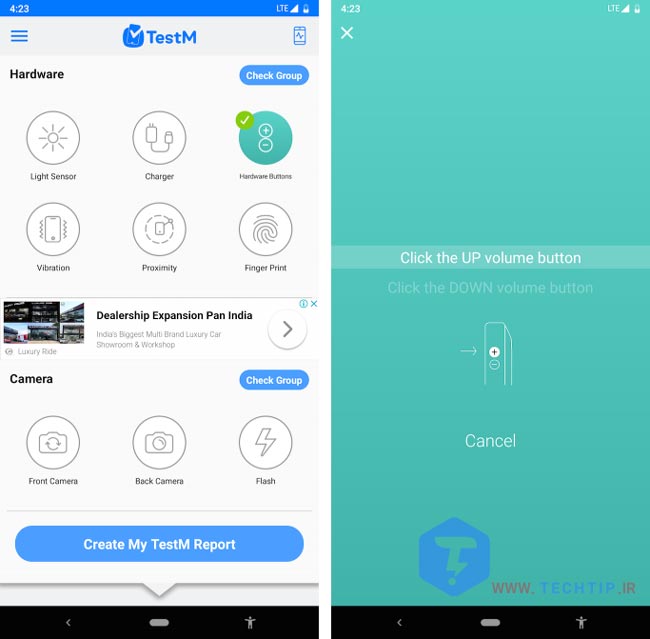
از دیگر روش هایی که می توانید دکمه های اندرویدی خود را از نظر سخت افزاری بررسی کنید استفاده از برنامه های شخص ثالث و تست کردن آن ها است.
برای اینکار ابتدا برنامه ای که TestM نام دارد از پلی استور نصب کنید. بعد از اینکه برنامه گفته شده را نصب کردید آن را اجرا کرده و روی Hardware کلیک کنید. بعد از این Hardware Buttons را انتخاب کنید و مراحل گفته شده داخل برنامه را پشت سر بگذارید. اگر برنامه TestM توانست دکمه های روی گوشی را شناسایی کند ، این یعنی مشکل دکمه های اندروید نرم افزاری بوده و از نظر سخت افزاری مشکلی ندارند.
بنابراین با توجه به نرم افزاری بودن مشکل دکمه ها باید آخرین تغییراتی که در گوشی ایجاد کرده اید را به حالت قبل برگردانید. برای مثال برنامه هایی که اخیرا روی گوشی نصب کرده اید یا آپدیت کرده اید را حذف کنید. اگر پاک کردن برنامه ها نتوانست مشکل دکمه های گوشی را برطرف کنید باید از فکتوری ریست کمک بگیرید. برای اینکار می توانید در گوشی اندرویدی خود به مسیر Settings > System > Advanced > Reset options بروید.
۲- منافظ و گرد و خاک کنار دکمه را تمیز کنید
دکمه ها و بخش های فیزیکی گوشی همیشه در معرض فضای خارج یعنی گرد و غبار می باشند. با توجه به این دور دکمه ها فضای خالی وجود دارد باعث می شود تا طی مدتی کوتاه گرد و غبار به آن ها نفوذ کند.
از این رو بهتر است هر چند وقت یکبار با استفاده از وسایل کوچک مانند خلال دندان ، گوش پاک کن و .. استفاده کنید تا بتوانید کثیفی ایجاد شده در بین دکمه های گوشی را به راحتی تمیز کنید.
۳- استفاده از اپلیکیشن برای ایجاد دکمه های دیجیتالی
پیش از اینکه بخواهید گوشی خود را به مراکز تعمیراتی ببرید ، می توانید با استفاده از اپلیکیشن هایی که ساخته شده است برای حل مشکل دکمه های گوشی اندرویدی خود استفاده کنید. این اپلیکیشن ها به شما این امکان را می دهند تا بدون لمس کردن کلید های گوشی بصورت دیجیتالی عملی که می خواهید را انجام دهید.
گوشی خود را بدون استفاده از دکمه قفل و باز کنید
اگر دکمه Lock و Unlock گوشی هم دچار مشکل شده و نمی توانید گوشی خود را قفل کرده یا باز کنید ، می توانید از این روش برای حل مشکل خود استفاده کنید.
بهترین راهی که می توانید از مشکل کار کردن دکمه گوشی اندروید پیشگیری کنید استفاده از برنامه های ساخته شده است. البته افرادی که گوشی ان دارای حسگر اثرانگشت است ممکن است با چنین مشکلاتی روبرو نشوند و کارشان راحت تر از افرادی باشد که دکمه گوشی آن دچار مشکل شده باشد.
برای مثال می توانید از برنامه Gravity Screen برای روشن شدن صفحه نمایش گوشی استفاده کنید. همچنین با استفاده از این برنامه می توانید زمانی که گوشی را داخل کیف قرار می دهید یا روی میز می گذارید بصورت خودکار قفل شود.
علاوه بر این می توانید ویژگی لمس ۲ باره برای روشن شدن صفحه نمایش نیز استفاده کنید. زمانی که این ویژگی را فعال کنید می توانید تنها با ۲ بار لمس کردن صفحه نمایش پشت سرهم ، صفحه گوشی را روشن کرده و قفل را باز کنید. البته کمپانی هایی مانند وان پلاس و سامسونگ بصورت پیشفرض از این ویژگی داخل خود گوشی بهره مند هستند.
دانلود : Gravity Screen (دارای نسخه رایگان و پولی)
Android Accessibility Suite یا قابلیت های دسترسی
گوگل از قابلیت Android Accessibility Suite بهره مند می باشد. همانطور که در بالا گفته شد استفاده از دکمه های دیجیتالی می تواند انتخاب خوبی باشد. این برنامه به شما این امکان را می دهد تا بتوانید از دکمه های پاور ، کم و زیاد کردن صدا ، تعیین نور صفحه نمایش ، مولتی تسکینگ و بیشتر استفاده کنید.
در گوشی هایی که دارای اندروید ۹ و بیشتر می باشند ، بخش Android Accessibility Suite از پیش در قسمت Settings > Accessibility ایجاد شده است. در غیراینصورت می توانید بصورت رایگان از پلی استور اپلیکیشن را دانلود کنید.
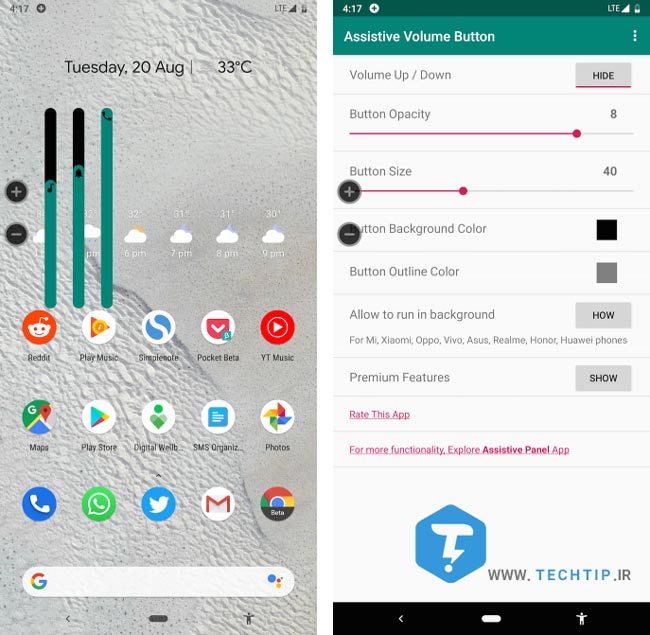
این اپلیکیشن برای افرادی که قصد دارید بر روی صدای گوشی دسترسی کامل داشته باشند کاربردی است. اپلیکیشن Assistive Volume Button دو دکمه شناور در کنار دکمه های صدا ایجاد می دهد.
زمانی که یکی از دکمه های کم کردن و زیاد کردن صدا را لمس کنید ، ۳ اسلاید دیگر نمایش داده خواهند شد که توسط آن می توانید صدای زنگ گوشی ، اعلان و رسانه را تغییر دهید. علاوه بر این می توانید دکمه های نمایش داده شده را شخصی سازی کنید.
دانلود : Assistive Volume Button (رایگان ، نسخه پولی موجود است)
۴- گوشی داخل آب افتاده است؟ بگذارید تا خشک شود
زمانی که گوشی داخل آب می افتد و دکمه ها از کار افتاده اند نباید با گوشی خود کار کنید. ابتدا باید از خشک شدن داخل گوشی اطمینان حاصل کنید.
ساده ترین راهی که می توانید از گوشی خود مراقبت کنید ، خاموش کردن گوشی و منتظر ماندن برای خشک شدن است.
۵- در نهایت به خدمات تعمیراتی موبایل مراجعه کنید
در بیشتر مواقع باید با استفاده از روش های بالا بتوانید مشکل خود را حل کنید ، در موارد خاص هم زمانی که کلید گوشی کاملا خراب شده است ، وجود دکمه های مجازی می تواند به شما کمک کند.
اما اگر هیچکدام یک از روش های بالا پاسخگو نبود ، باید به خدمات تعمیراتی موبایل مراجعه کنید.